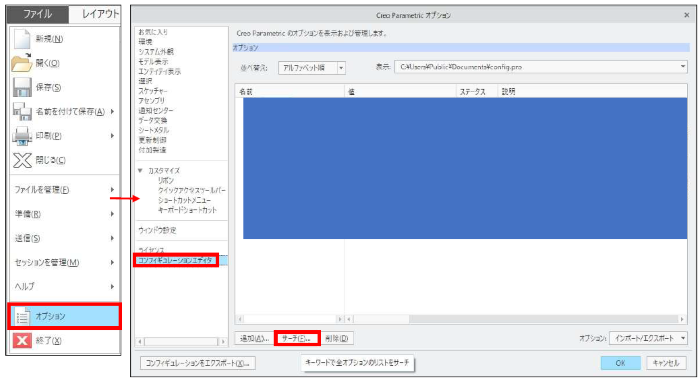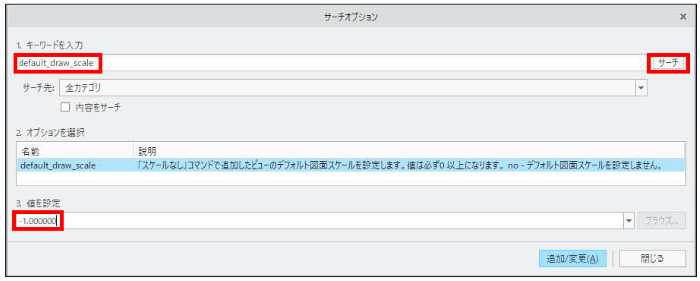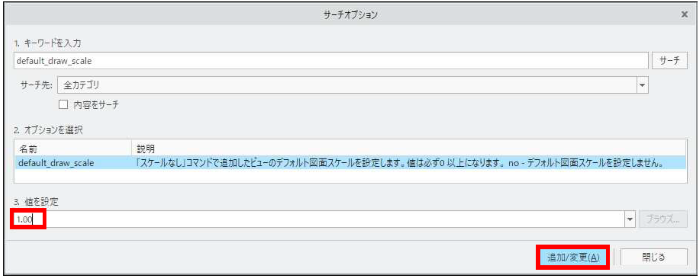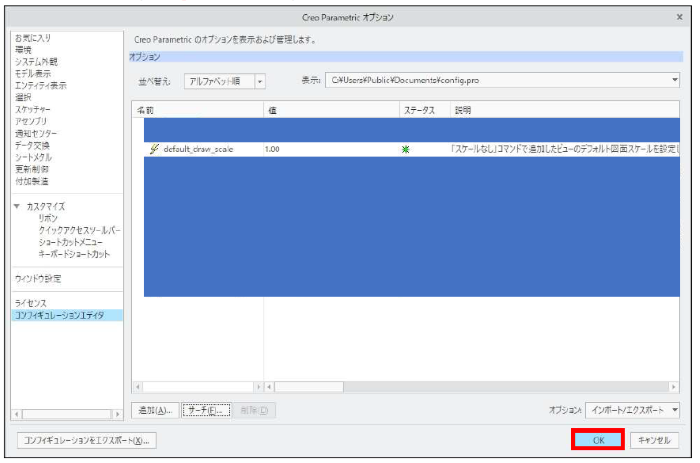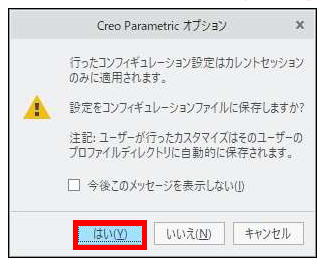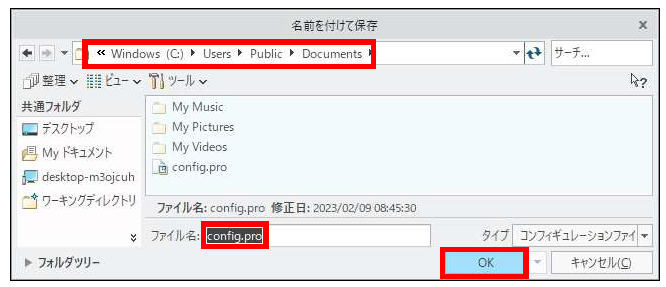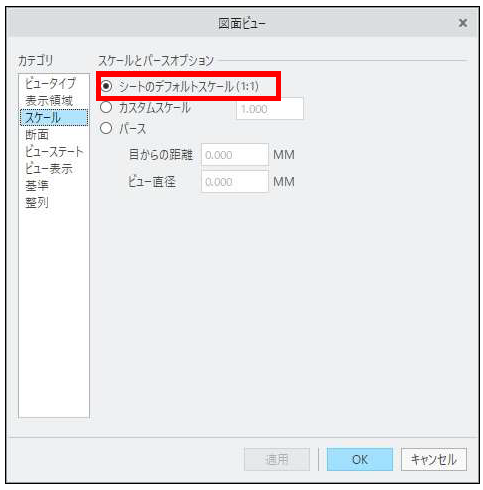操作方法/TIPS
CAD
Creo Parametric

記事の概要
皆さん、こんにちは。
旭エンジニアリング 製品技術チームの 橋本です。
今回は、図面のデフォルトスケールを変更する方法を、Creo 4.0を用いてご紹介します。
図面のデフォルトスケールを変更する方法
下図をモデルとします。
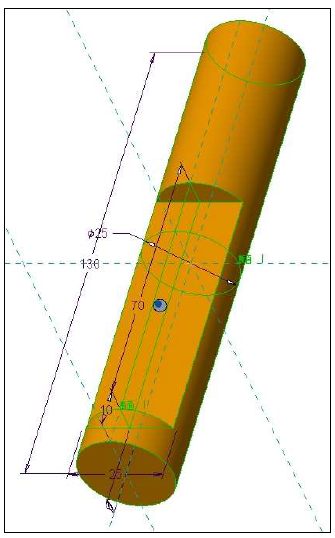
例えば、A4横で図面を作成します。
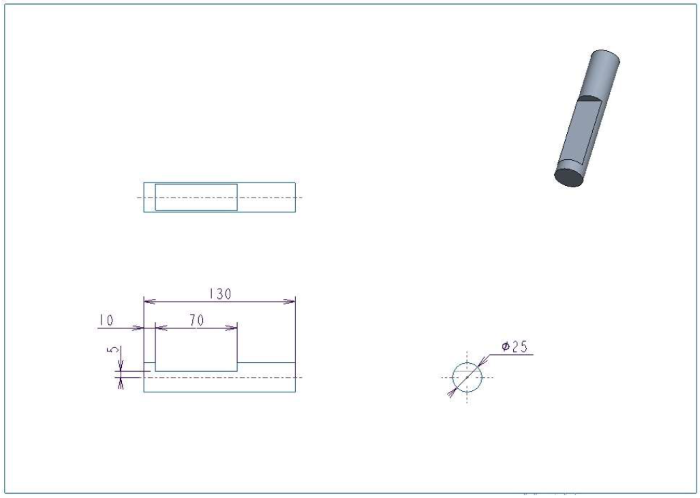
図面枠の下には下記表記があり、スケールは自動で「1:2」に設定されていることが分かります。

図面ビューのプロパティのスケールでも、自動で「1:2」に設定されていることが確認出来ます。
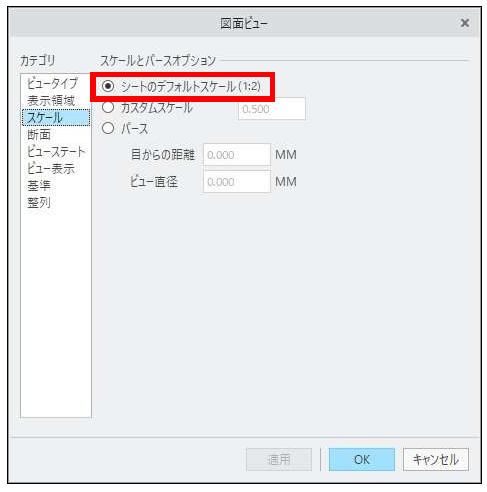
常に図面のスケールを、例えば「1:1」に設定したい場合は、次の手順で、config.pro を設定します。
-
ファイル>オプション>コンフィギュレーションエディタ>サーチをクリックします。

-
キーワード:default_draw_scaleをキー入力し、「サーチ」をクリックします。下図が表示されます。
値のデフォルト値は「-1」で、これはスケールの自動設定を意味しています。

- デフォルトスケールを常に「1:1」に設定したい場合は、値に「1」をキー入力します。
-
「追加/変更」をクリックします。

-
変更結果が表示されます。「OK」をクリックします。

-
「Creo Parametric オプション」のダイアログボックスが表示されます。「はい」をクリックします。

-
「名前を付けて保存」のダイアログボックスが表示されます。保存フォルダとファイル名を確認して、「OK」をクリックします。

新規で同じ図面をA4横で作成します。
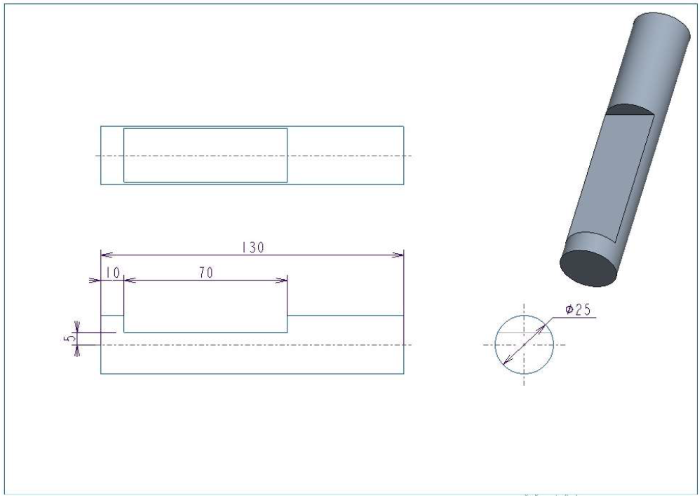
-
図面枠の下には、下記表記があり、スケールは「1:1」に設定されていることが分かります。

-
図面ビューのプロパティの、スケールでも「1:1」に設定されていることが確認出来ます。

上記の様に、デフォルトスケールの値を変更したい場合は、コンフィギュレーションエディタで、オプションコマンド:default_draw_scale
オプション値:0 以上の値
に設定します。なお、「-1.0」に設定した場合は自動スケールになります。